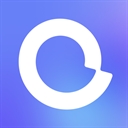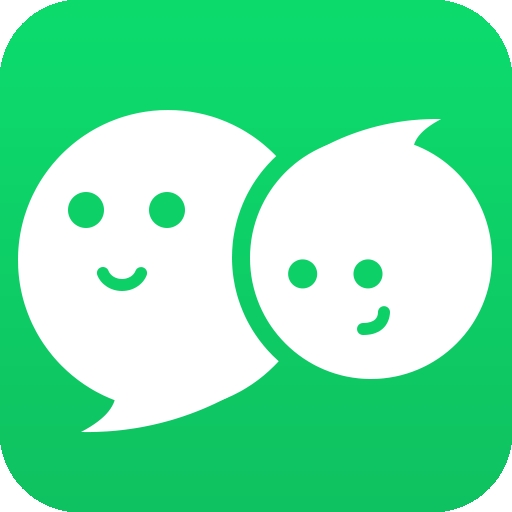Winzip,一款非常受欢迎且好用的文件压缩软件。用户可以直接在手机上使用winZip的所有功能服务的,也可以查看各种类型的视频、音频资源,然后可以按照自己的需求压缩成ZIP、RAR等一系列压缩格式。同时软件还可以根据需要选择最适合的压缩格式,以实现最佳的文件压缩效果,从而更好的满足用户的需求。
软件功能
1、解压所有主要文件格式
2、压缩文件以减少邮箱附件大小
3、使用银h级加密保护文件
4、在您的手机、网络和云端访问并管理文件
软件特色
1、支持打开Zip、Zipx、7z、RAR和LHA等多种格式的文件。
2、内置文件预览功能,可以直接查看Word、Excel、PPT、PDF、图片和音频类等文件。
3、使用128位和256位AES高级加密算法,能够让文件的加密达到军事级别的程度。
4、能将文件直接压缩发送给QQ好友。
5、大幅度减少安装包的大小
软件亮点
1、128和256位aes加密
2、创建和保护的zip和的zipx档案
3、解压缩加密的7z和的zipx文件
4、解压缩rar文件,7z和的zipx文件
5、立即访问“邮编及电子邮件”功能
6、zipx,7z和rar文件的查看内容
winzip手机版怎么压缩文件?
1、在本站下载打开软件,进入首界面,然后点击内存进入到存储页面,
2、在“内存”页面处,点击勾选需要压缩的文件;
3、勾选好需要压缩的文件后,点击右上角的压缩图标;
4、接着选择“内存”。如若右下角的“压缩”按钮为灰色,则说面需要压缩的文件没有选择目标目录;
5、将要压缩的文件压缩到图中红框处;
6、点击“压缩”——“确定”按钮即可:
7、ok,以上就是winzip使用教程。
winzip手机版怎么解压文件?
步骤1:要解压文件,点击压缩的文件,点击解压符号,都是跟压缩符号一样的。
步骤2:选择一个目录,例如我的文件,点击解压到这里
步骤3:那么此时软件将会把文件解压了的
常见问题
Q1:我使用WinZip用密码保护文件夹,但文件列表仍然可以查看,为什么?
A1:即使文件或文件夹被加密,仍然可以查看文件名(但不是文件内容)。因此,我们建议您避免在文件或文件夹名称中使用机密信息。例如,避免在文件或文件夹名称中使用帐号或ID号(例如社会保险号)。
Q2:我使用WinZip压缩JPEG,但大小没有太大的变化,为什么?
A2:为了尽可能多地压缩图片,而不损失任何照片质量,请在应用设置中选择Zipx(最佳方法)。此压缩方法检查每个文件,并选择最可能提供最佳压缩结果的压缩选项。
系统工具排行榜
-
4 HiGoPlay谷歌安装器
立即下载类型:系统工具
下载:599
大小:21.9MB
-
6 utorres文件管理
立即下载类型:系统工具
下载:599
大小:93.6MB
-
7 KK键盘迷你世界皮肤代码
立即下载类型:系统工具
下载:599
大小:102.1MB
-
10 手机换机助手互传搬家
立即下载类型:系统工具
下载:598
大小:44.35MB